Запись дисков программой CDBurnXP

Если требуется записать диск на компьютере, то лучшим выбором является программа CDBurnerXP. Она является отличной заменой платной Nero и предоставляет не менее удобный интерфейс и разнообразный функционал. С помощью неё можно за 5 минут записать как обычные данные, так и iso образ.
Скачивать CDBurnerXP рекомендую с официального сайта разработчиков — cdburnerxp.se/ru/download Таким образом получите самую последнюю версию. Можете скачать её и с моего сайта — cdbxp_setup_4.4.2.3442.exe
Процесс установки прост, поэтому перейдем сразу к запуску установленной программы. В стартовом окне видим возможные варианты операций над диском.
Если требуется записать на диск фотографии, музыку или документы, то выбирайте «Диск с данными». Затем указываем какие файлы требуется записать. Сделать это можно двумя способами. Перетащить файлы мышкой в правую нижнюю область окна или нажать на кнопку «+Добавить» (в центре окна) и выбрать их в диалоговом окне. Если какие-то файлы были добавлены по ошибке, то их можно удалить нажав на файл правой кнопкой мыши и выбрав в контекстном меню пункт «Удалить»
Если диск перезаписываемый (RW) и требуется сначала его очистить, то нажимаем на иконку диска с красным крестиком. Чтобы приступить к завершающей настройке нажмимаем на иконку диска с зелёной галкой.
Ключевой настройкой на этом этапе является «Скорость записи». Лучше выбрать среднее значение. На больших скоростях возможны ошибки при прожиге. Если наличие ошибок в музыкальных и видео файлах не критичны, то ошибки в образе диска (ISO) операционной системы может изрядно подпортить в дальнейшем настроение.
Ещё одна настройка с которой требуется определиться — «Опции записи». Если после прожига на диске останется мало места или требуется запретить повторную запись на диск, то рекомендуется установить опцию «Предотвратить дальнейшее изменение диска», в ином случае — «Разрешить вносить изменения на диск позже».
Осталось нажать на кнопку «Записать диск». Начнется процесс прожига.
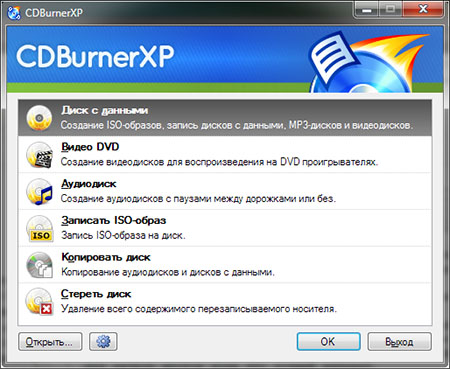
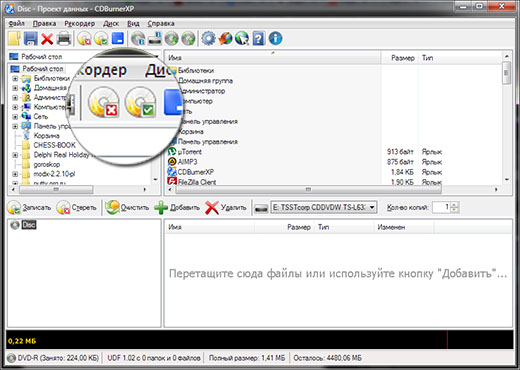
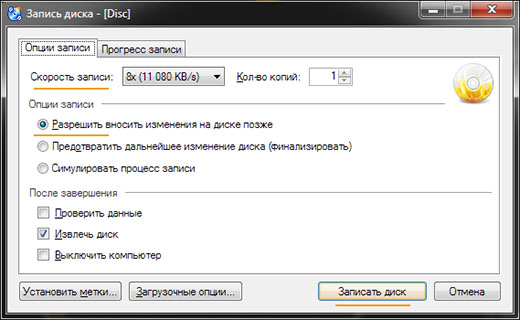
 Самые популярные запросы в YouTube среди российских…
Самые популярные запросы в YouTube среди российских… Удаленный доступ к компьютеру, сканирования портов…
Удаленный доступ к компьютеру, сканирования портов… Отключаем режим киоск в FileZilla
Отключаем режим киоск в FileZilla Нумерация страниц в LibreOffice без номера на первой…
Нумерация страниц в LibreOffice без номера на первой… Программа для напоминания о днях рождения и праздниках
Программа для напоминания о днях рождения и праздниках